Excel 插入行时自动填充公式
当我们在数据表中插入一个新行,其中任何一列都有公式,你可以看到,即使我们在单元格中输入了数据,公式也不会被应用到新行中。我们需要手动将带有自动填充句柄的公式重新应用到所有的单元格。
如果你正在处理经常变化的数据,你可能最终会浪费大量的时间来应用公式。你可以通过在Excel中插入新行时使公式自动填充来解决这个问题。这个过程可以通过使用表格来辅助。本教程将帮助你了解如何在Excel中插入行时自动填充公式。
在Excel中插入行时自动填写公式
在这里,我们将为我们的数据创建一个表来完成我们的任务。让我们看看一个不复杂的过程,以了解我们如何在插入行时自动填充公式。我们将使用表格来完成这个过程。
第1步
让我们考虑一个Excel工作表,其中的数据就像下面图片中显示的数据。
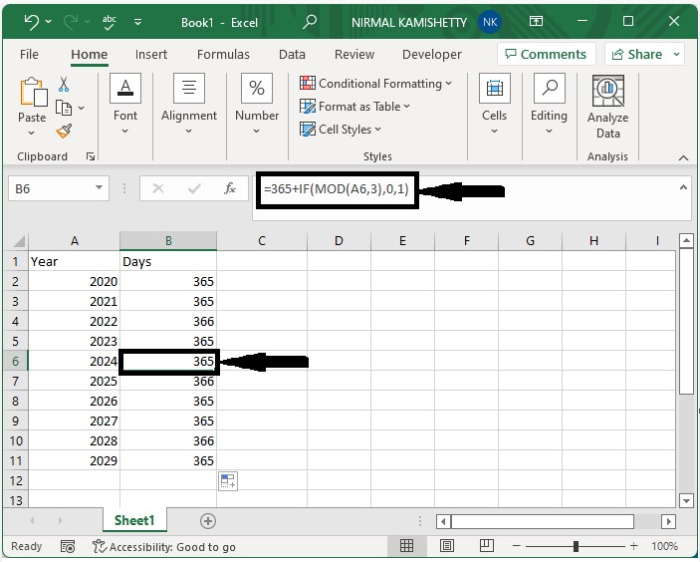
在文章中,我们将使用公式=365(A6,3),0,1)
现在,当我们在Excel中插入行时,该公式将不会应用于工作表。要插入一个新行,在单元格上点击右键,选择插入行。
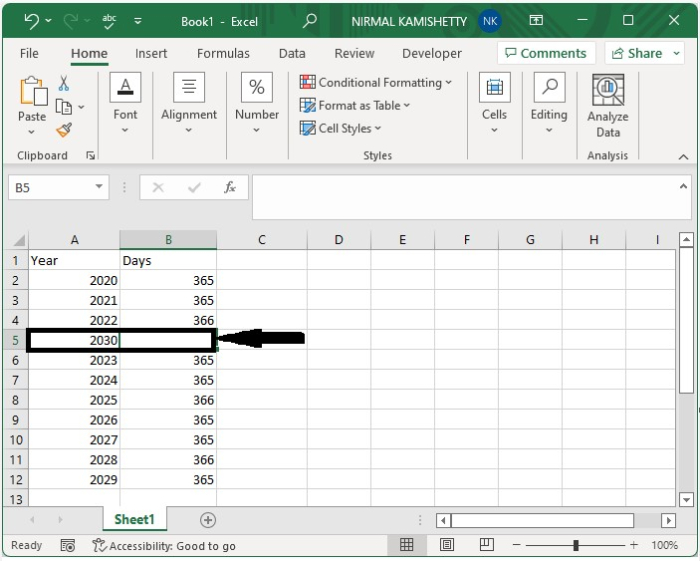
第2步
我们需要创建一个表格来自动填充公式。要插入表格,选择数据,然后点击插入并选择表格,就可以成功地在空单元格中自动填入公式。
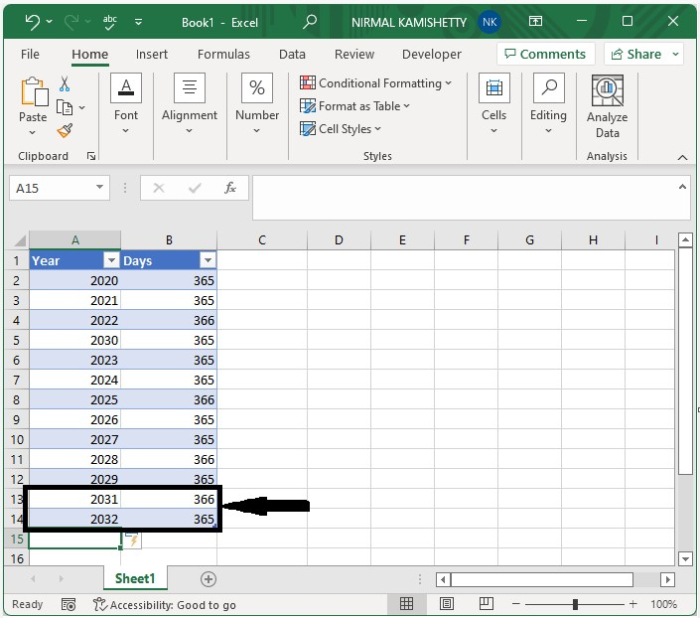
结论
在本教程中,我们用一个简单的例子来演示我们如何在使用Excel中的表格插入行时使用自动填充公式。
 极客教程
极客教程